Как удалить устройство из Spotify Connect
Опубликовано: 2022-11-14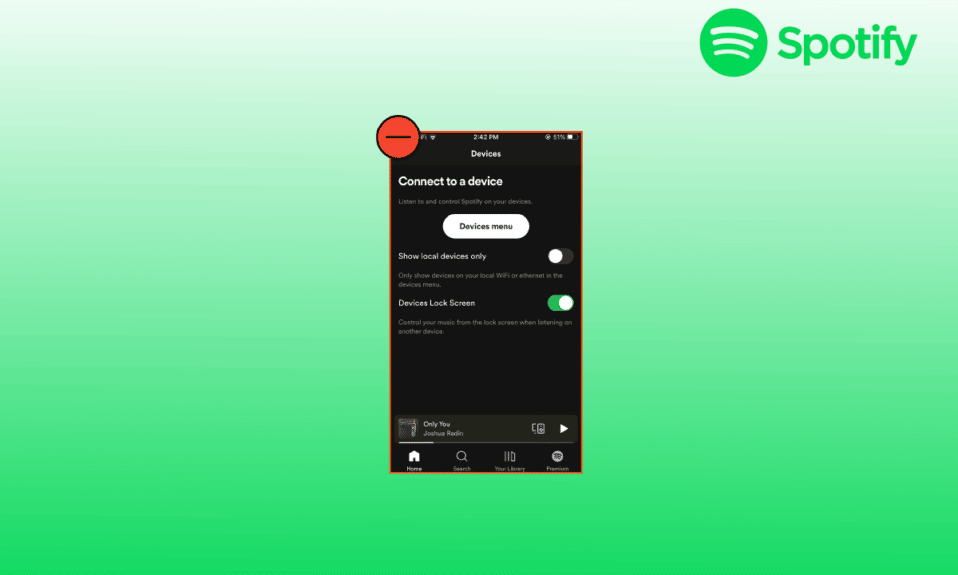
Мы знаем, что вы находитесь в другой зоне, когда слушаете любимую музыку. Мы также знаем, что вы не любите прерываний, когда играет ваш любимый трек. Вот почему вы используете Spotify. Spotify позволяет вам наслаждаться песней, которую вы слушаете. Функции Spotify, такие как автономная музыка, музыка без рекламы, воспроизведение песен в любом порядке, обеспечивают качество, которого вы заслуживаете. Чтобы расширить ваши возможности, приложение позволяет удалить устройство из Spotify connect. Итак, в этой статье мы расскажем вам, как удалить устройства из Spotify.
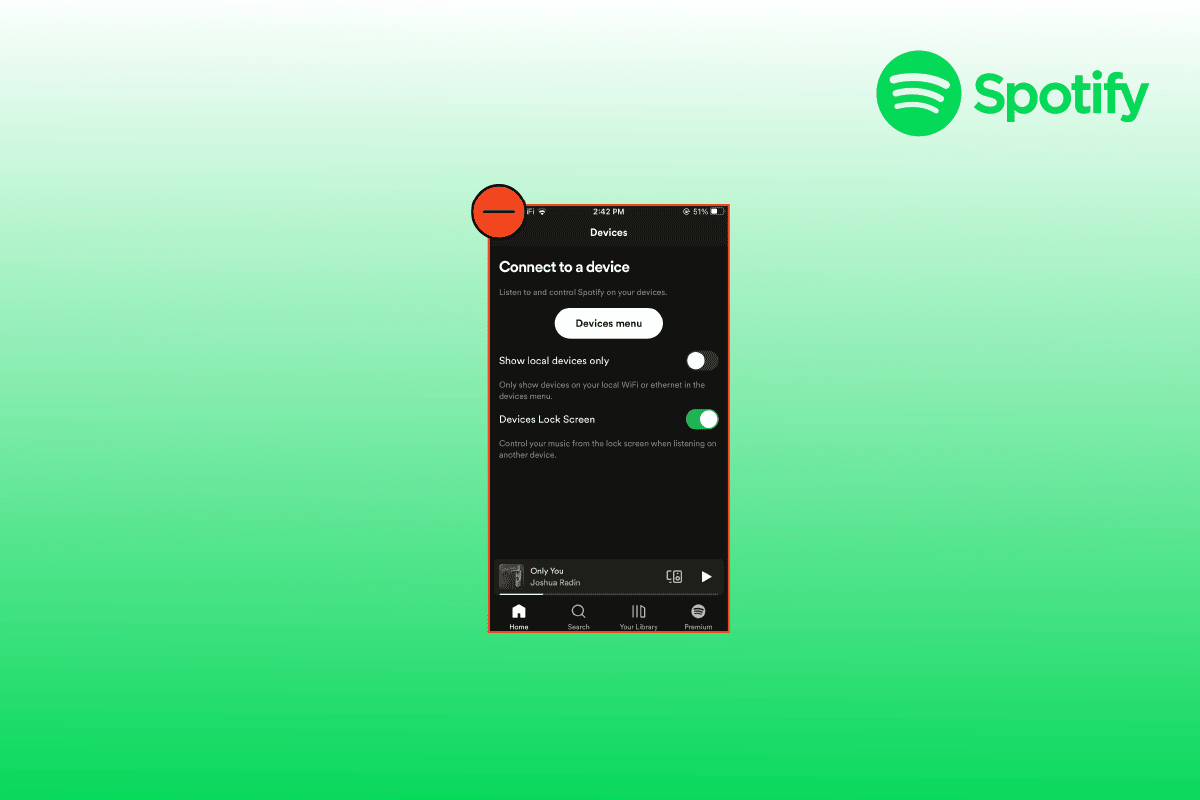
Содержание
- Как удалить устройство из Spotify Connect
- Способ 1: удалить устройства через приложение Spotify
- Способ 2: используйте параметр «Удалить доступ»
- Способ 3: используйте опцию «Выйти везде»
- Способ 4: использовать опцию выхода из системы
- Как войти в систему после того, как вы вышли из системы
Как удалить устройство из Spotify Connect
Возможно, вы подключили свой Spotify к другим устройствам, которые сейчас не используете, и хотите удалить устройство из Spotify connect сейчас. Итак, мы поможем в решении этого вопроса. Вы можете выбрать любой из перечисленных ниже способов
Способ 1: удалить устройства через приложение Spotify
Во-первых, вы можете удалить устройства через приложение Spotify, как показано ниже.
1. Сначала откройте приложение Spotify на своем телефоне.
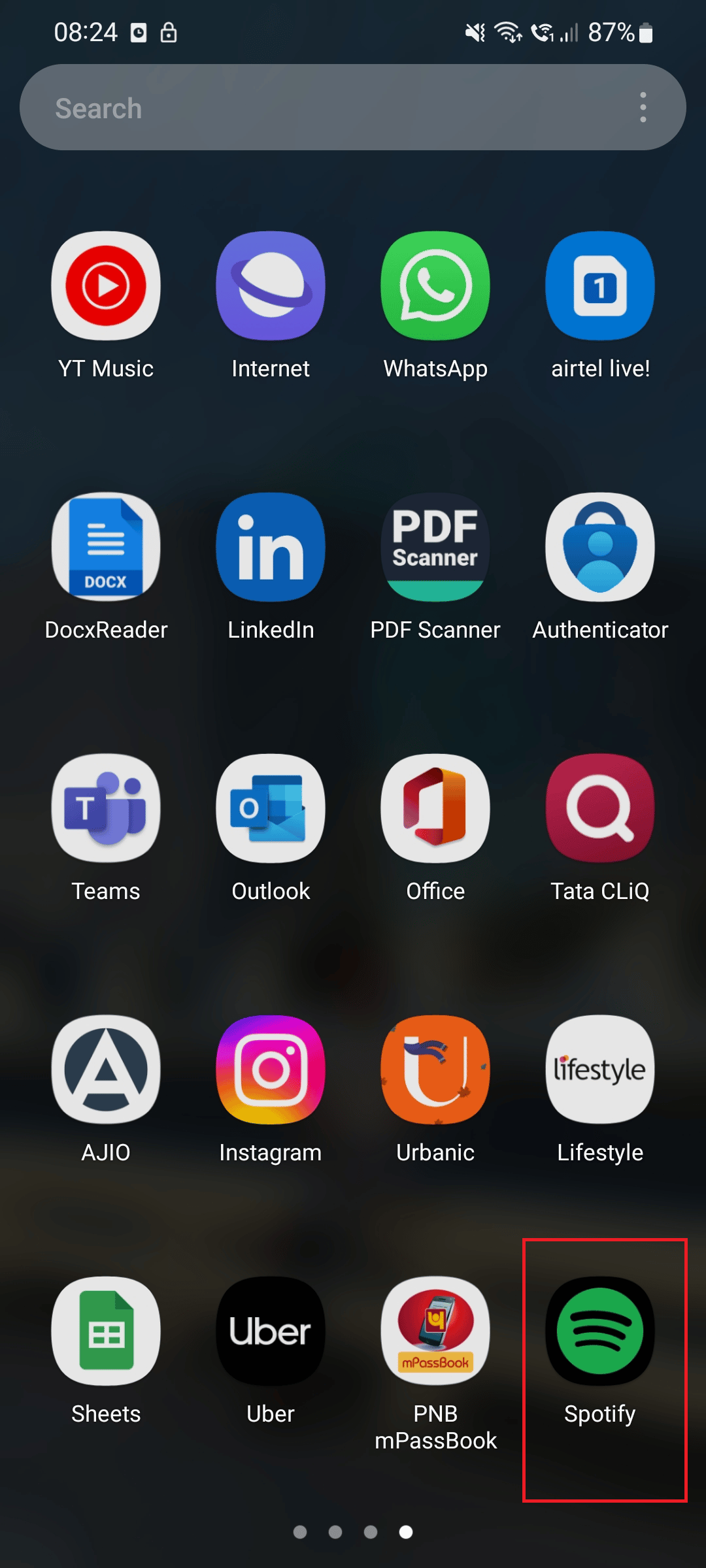
2. Нажмите на значок шестеренки в правой части экрана.
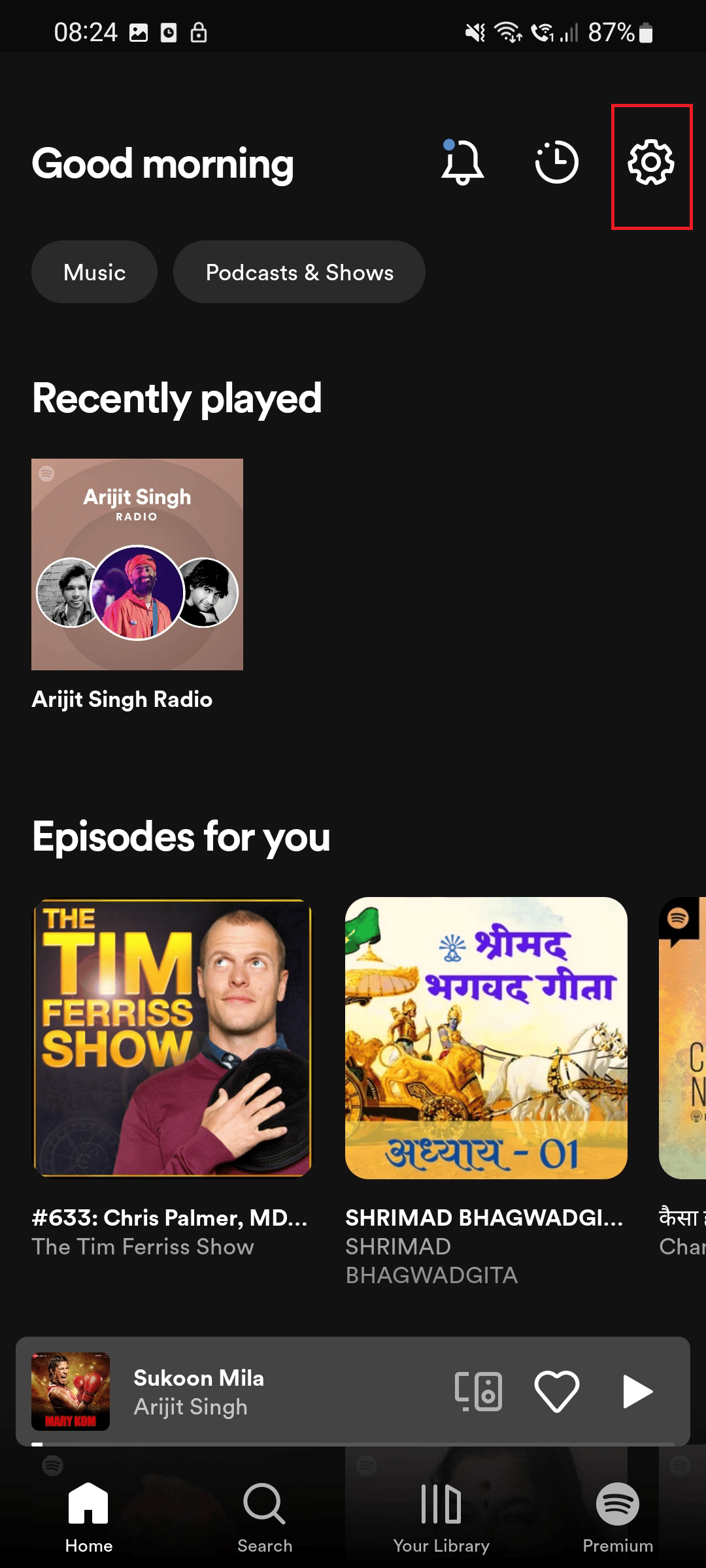
3. Прокрутите вниз и выберите параметр « Устройства ».
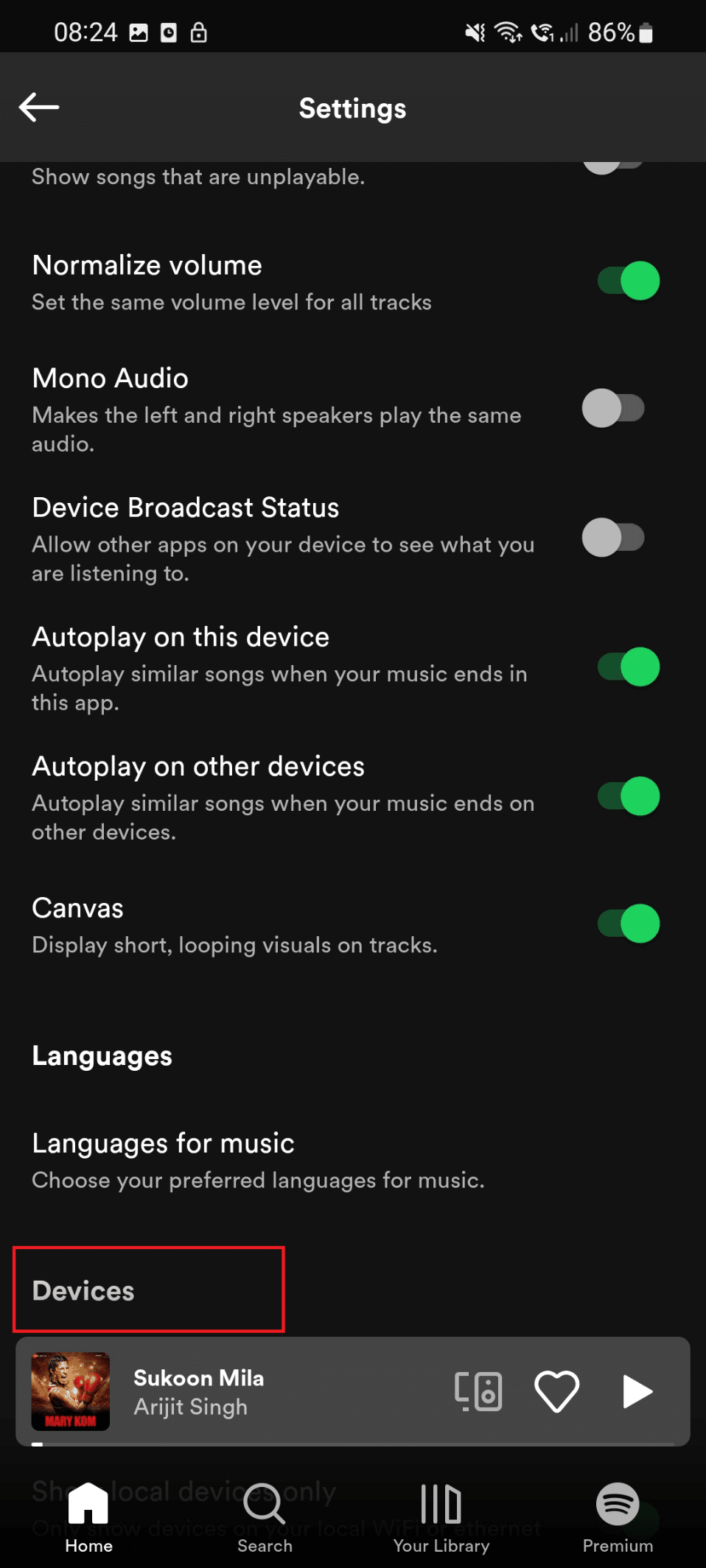
4. В пункте меню устройства выберите устройство, которое вы хотите удалить.
Способ 2: используйте параметр «Удалить доступ»
Это также один из самых простых способов удалить устройство из Spotify connect.
1. Перейдите на страницу входа в Spotify.
2. Введите имя пользователя и пароль . затем нажмите ВХОД.
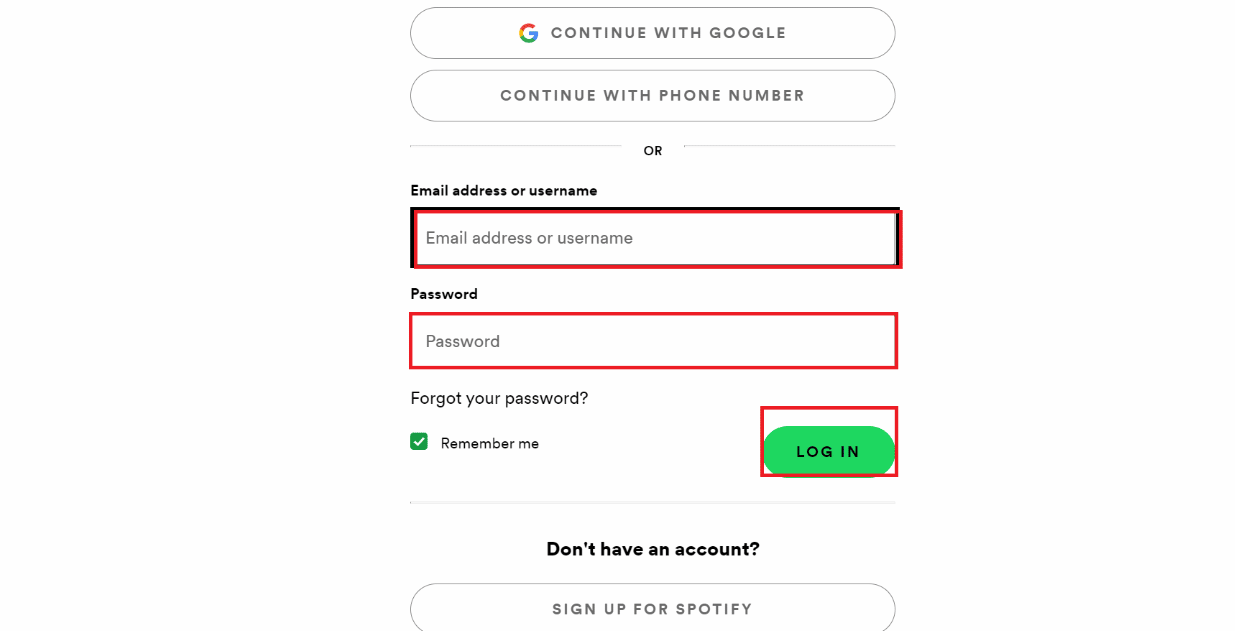
3. Щелкните значок Профиль .
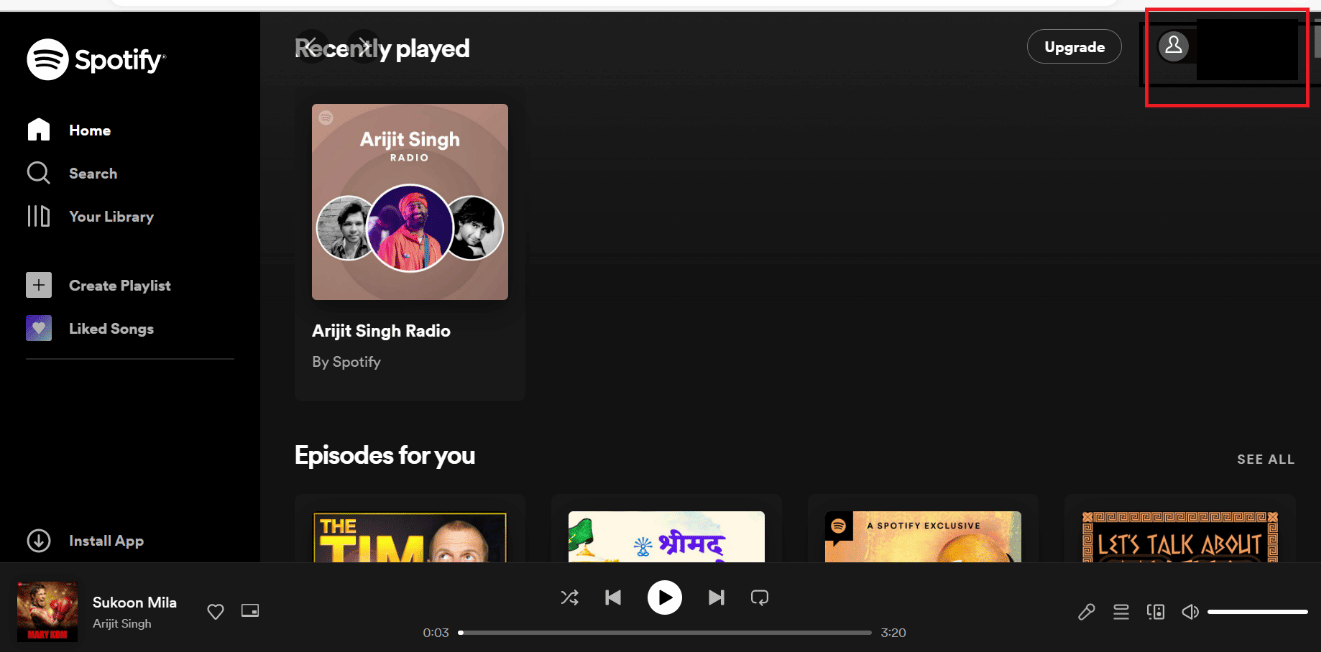
4. Перейдите к опции « Учетная запись ».
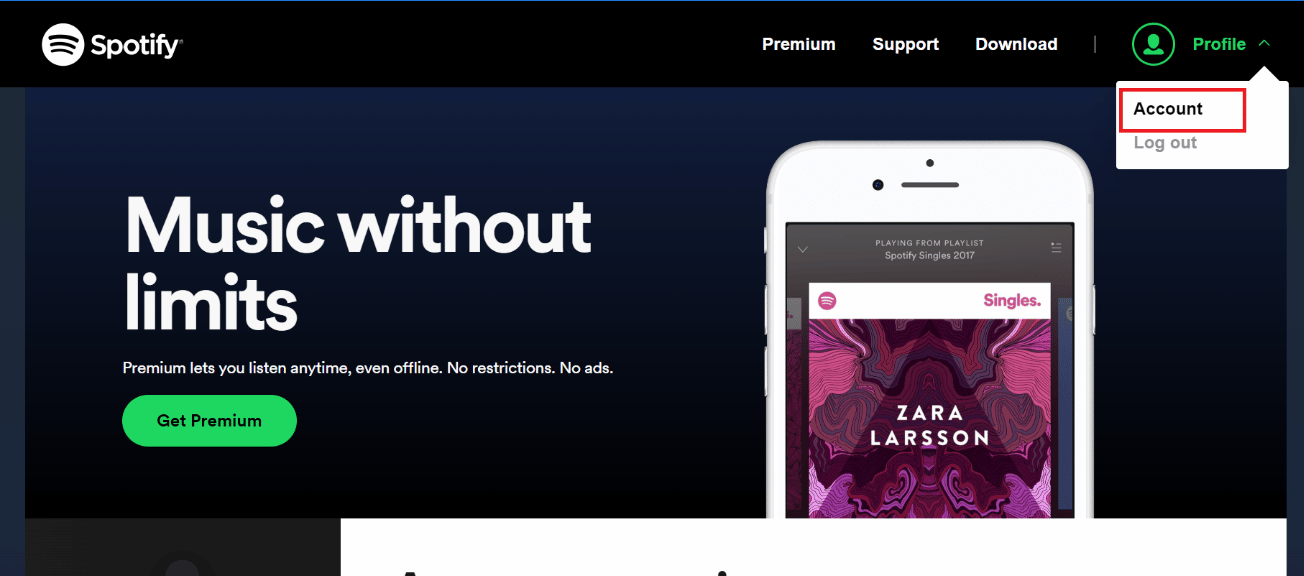
5. Прокрутите вниз и нажмите Перейти на страницу ваших приложений.
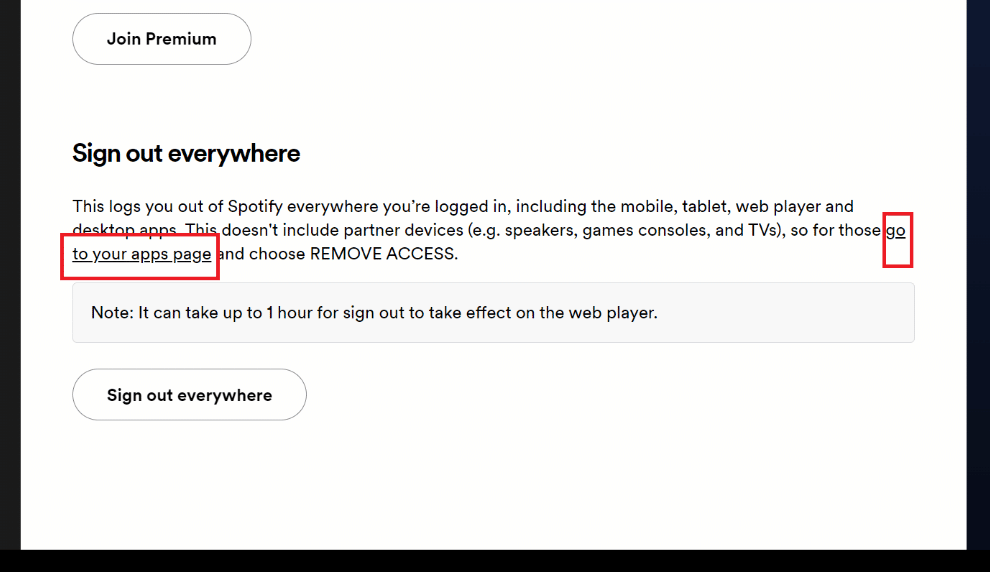
6. Нажмите «Удалить доступ », чтобы удалить это конкретное устройство.
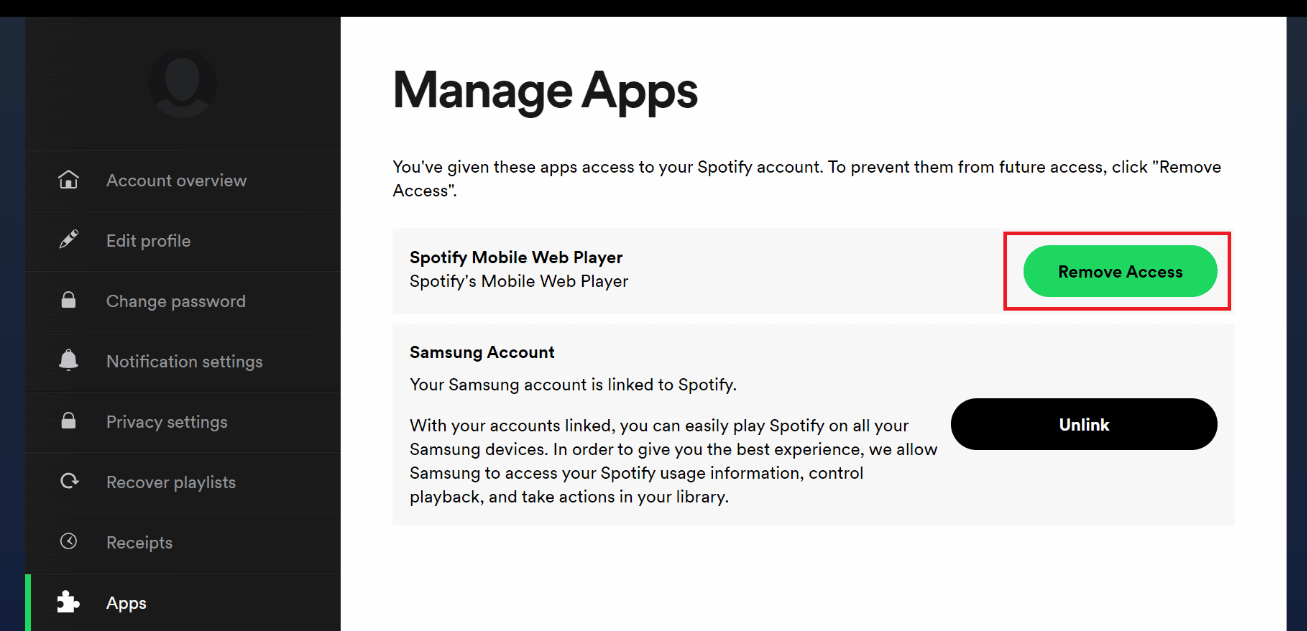
Читайте также: Как очистить очередь в Spotify?
Способ 3: используйте опцию «Выйти везде»
Другой способ удалить устройство из Spotify connect — использовать параметр «Выйти везде».
1. Нажмите клавишу Windows , введите Spotify и нажмите « Открыть ».
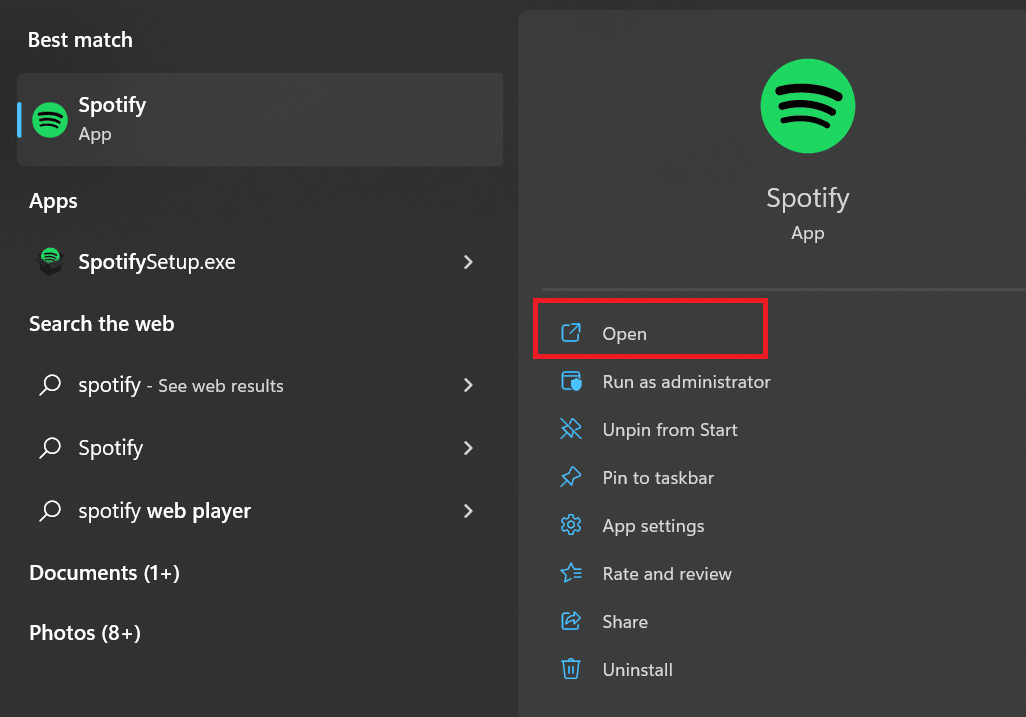
2. ВОЙТИ , введя свой адрес электронной почты и пароль.
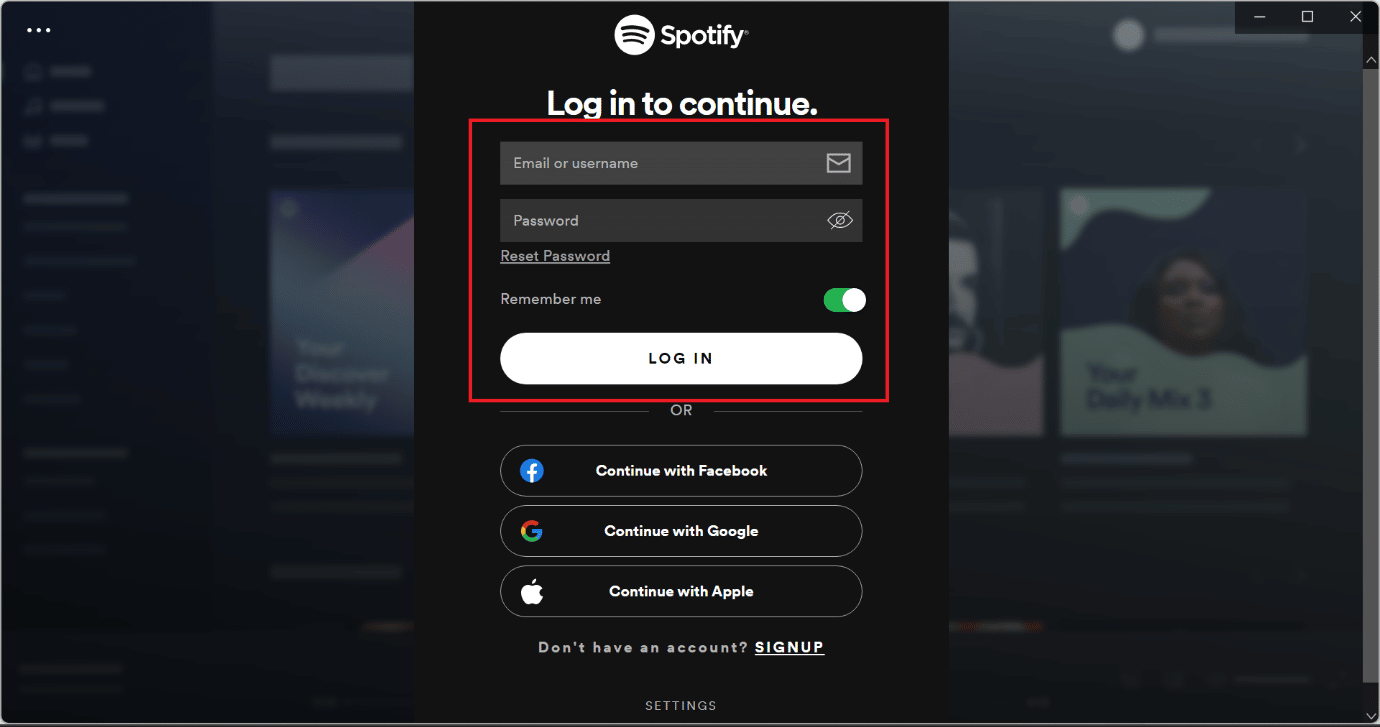
3. Теперь перейдите к значку « Профиль » в правом верхнем углу страницы.
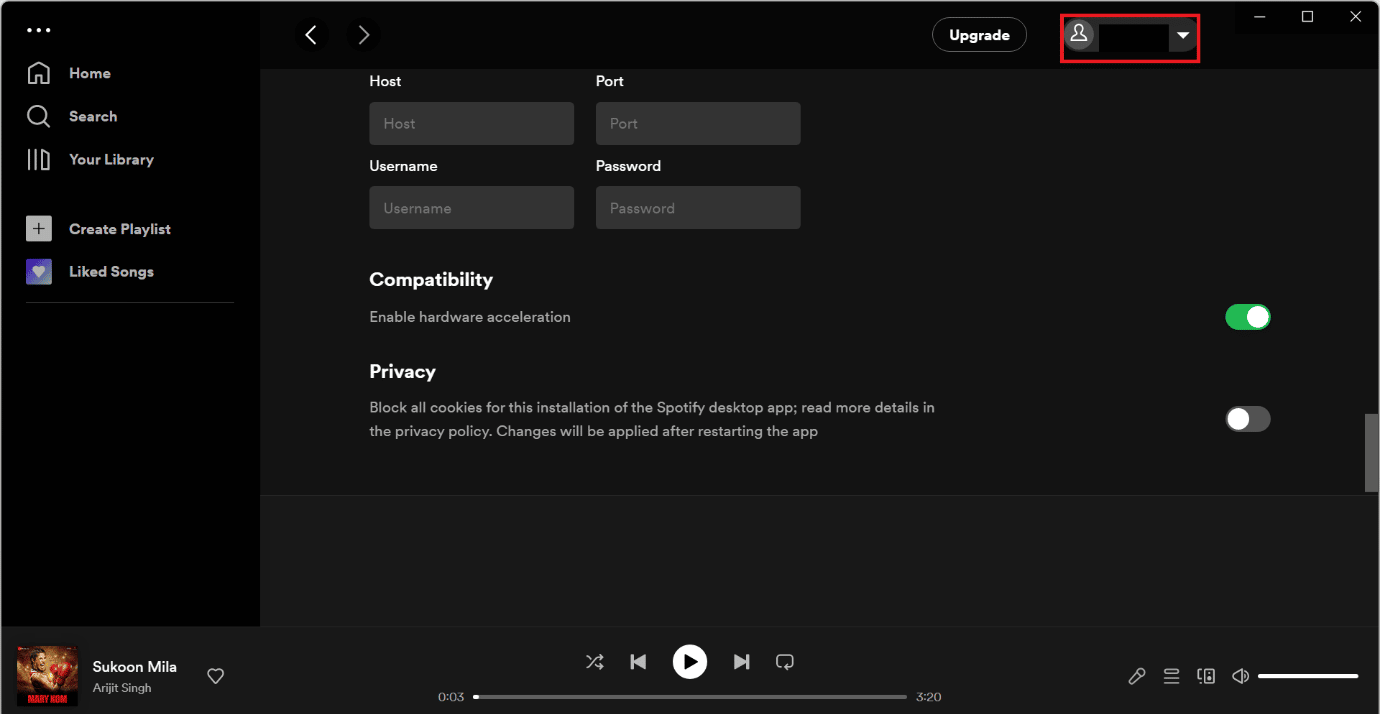
4. Щелкните раздел « Учетная запись ».
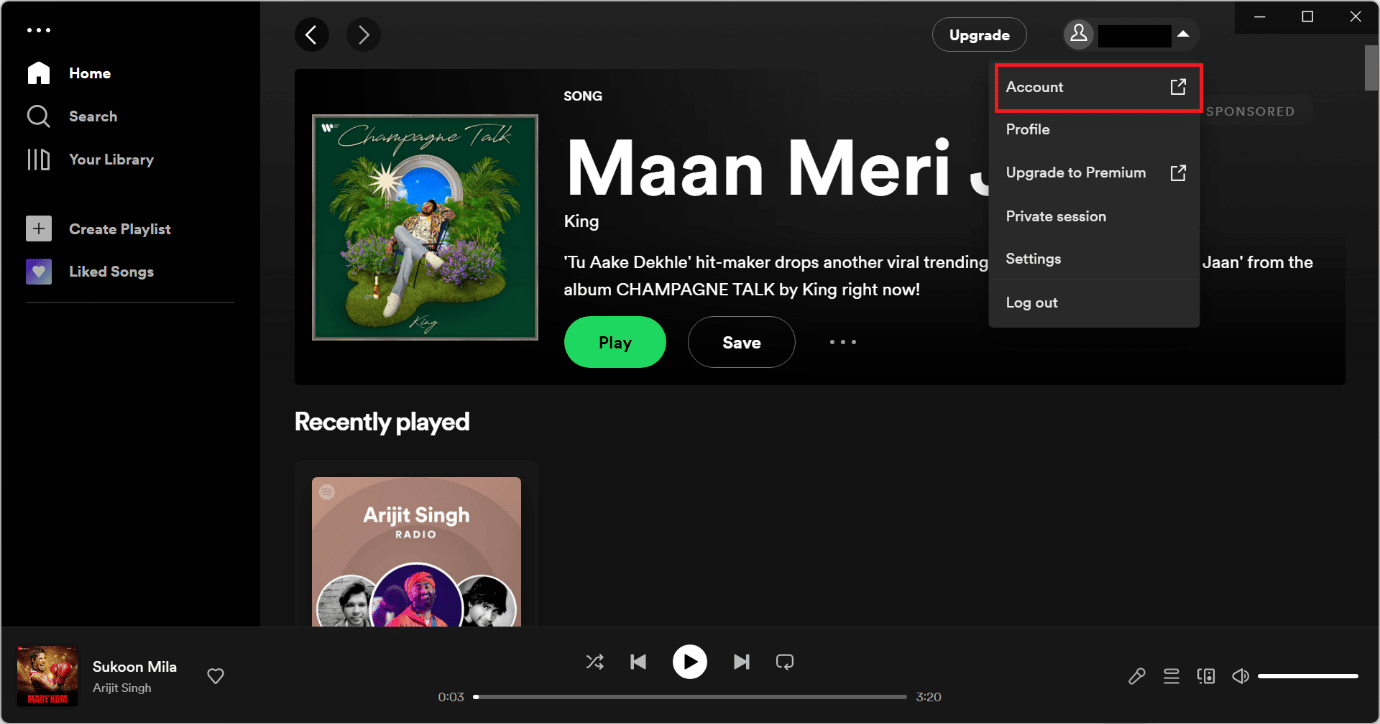
5. После того, как вы нажмете на раздел учетной записи , в вашем браузере откроется веб-страница Spotify, которая будет выглядеть так, как показано на рисунке ниже.
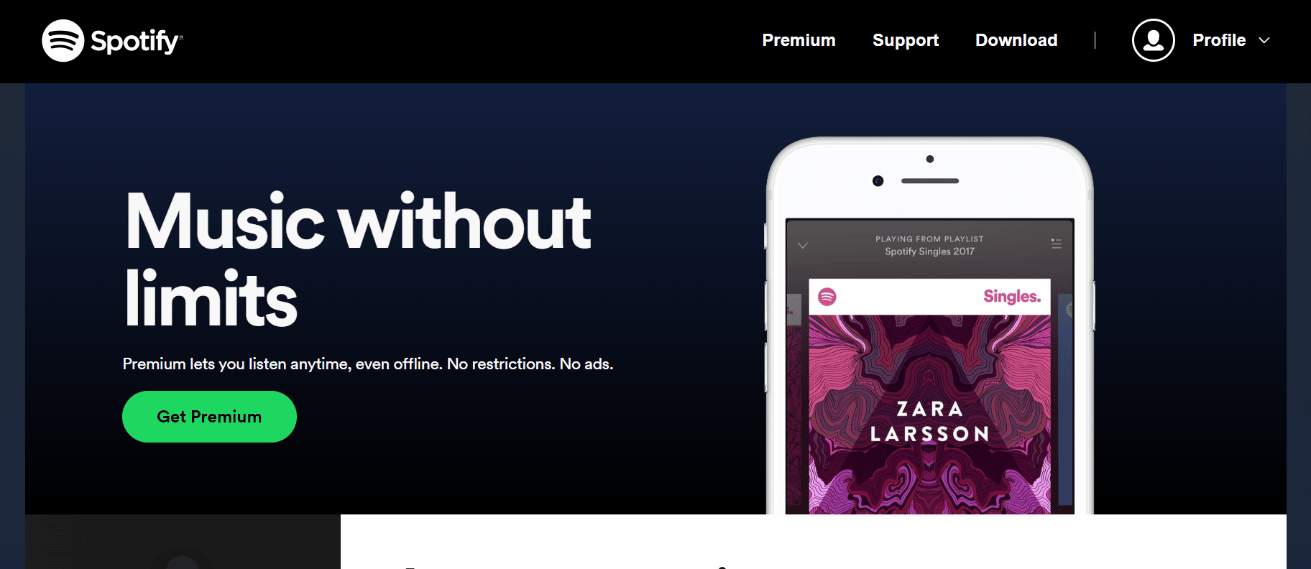
6. Снова щелкните значок « Профиль », показанный справа.
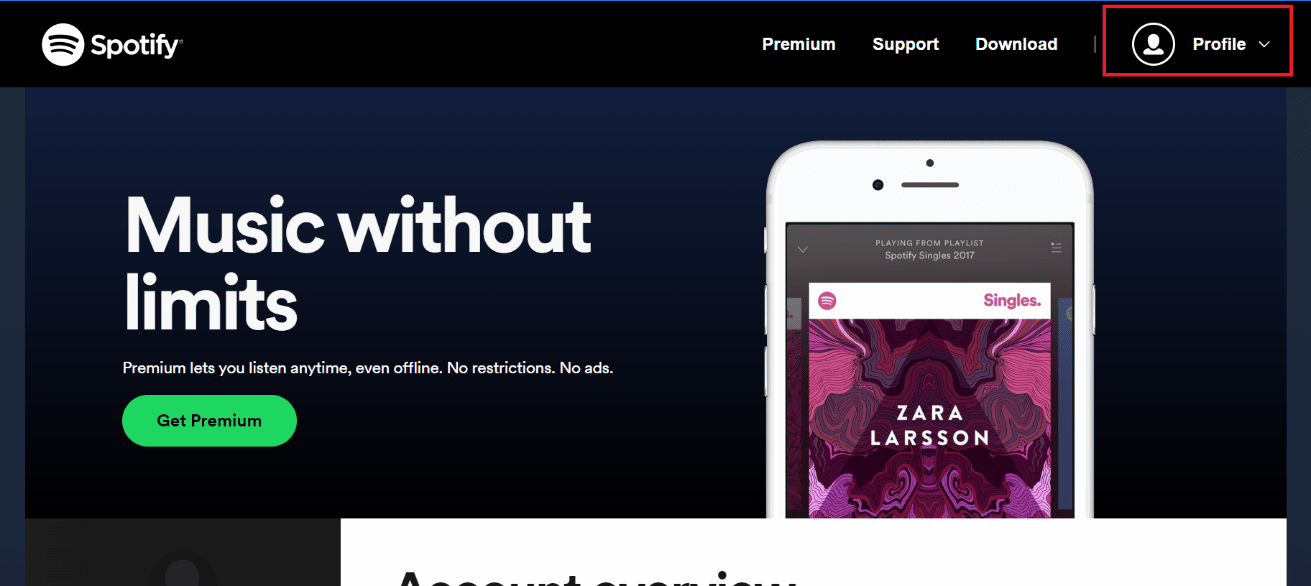

7. После этого нажмите на опцию « Учетная запись ».
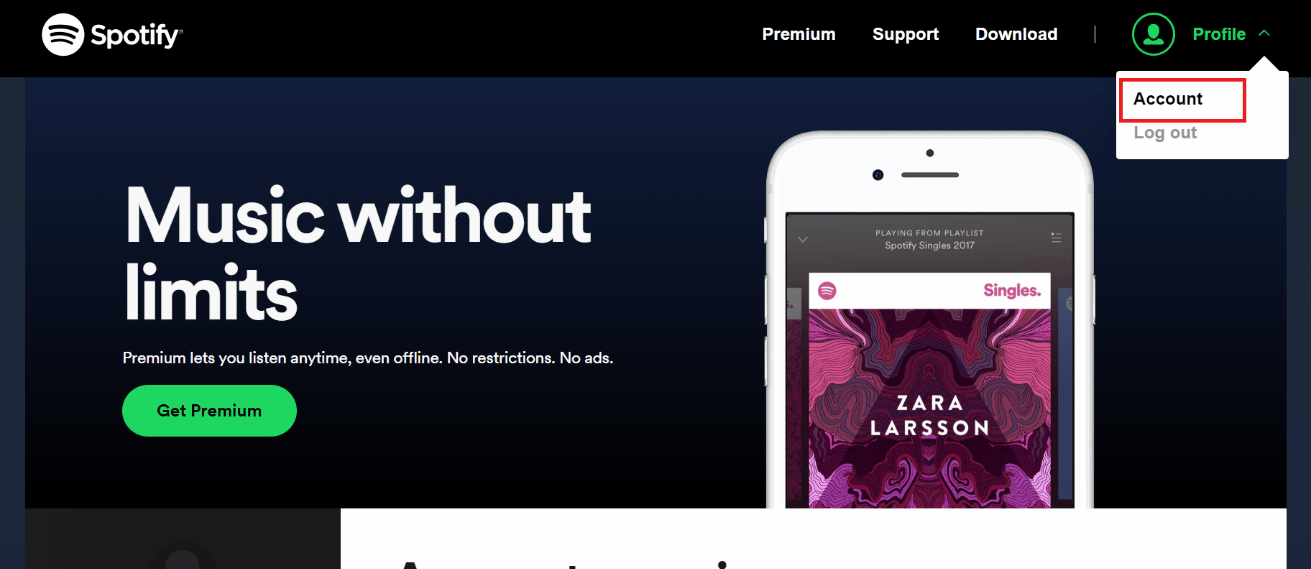
8. Теперь прокрутите вниз и нажмите « Выйти везде» .
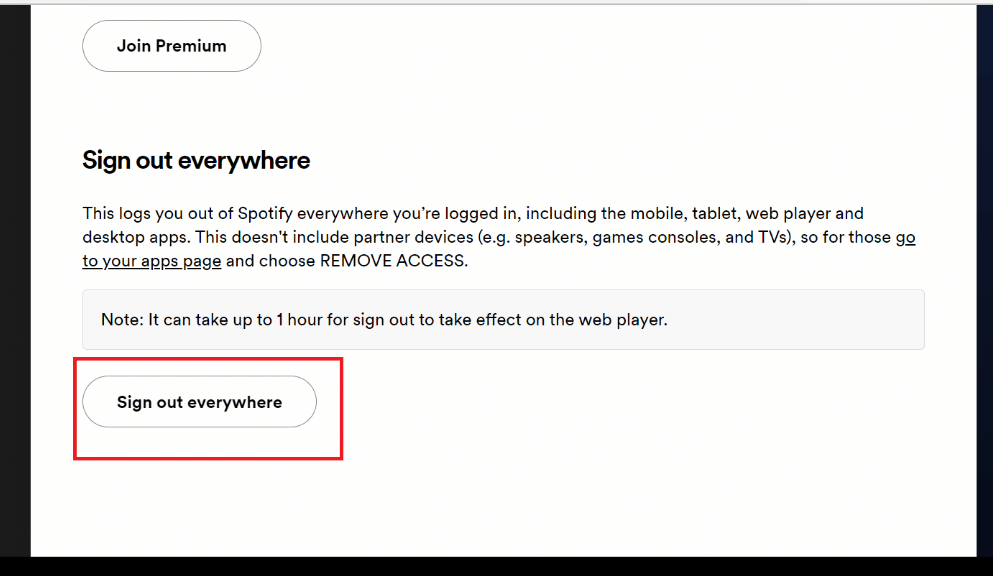
Читайте также: 9 способов навсегда получить Spotify Premium бесплатно
Способ 4: использовать опцию выхода из системы
Вы можете использовать этот метод удаления устройства из Spotify connect. Шаги, чтобы использовать этот метод, упомянуты ниже;
Вариант I: через приложение Spotify
1. Откройте приложение Spotify на своем мобильном телефоне. Нажмите на значок шестеренки , показанный в правой части экрана вашего мобильного телефона.
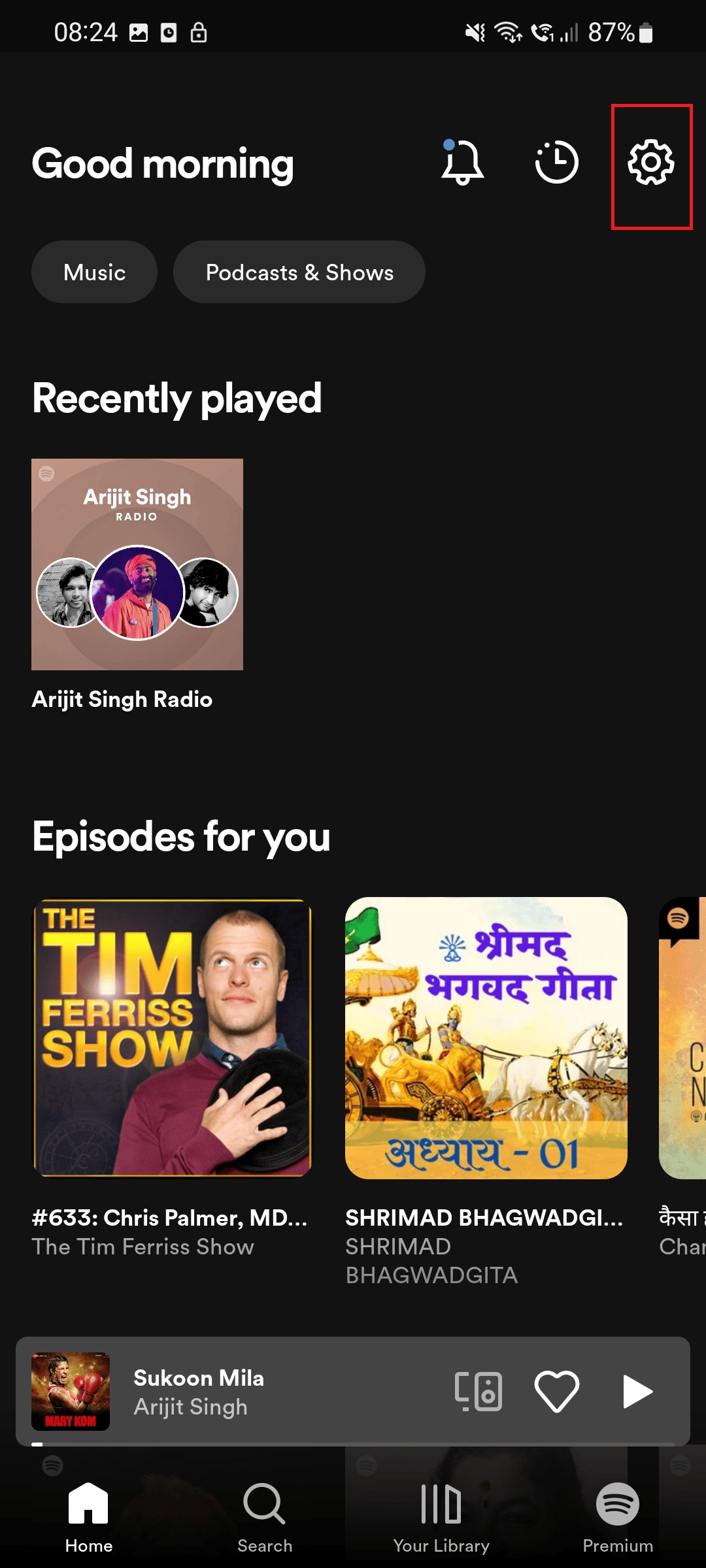
2. Затем прокрутите вниз и нажмите « Выход» .
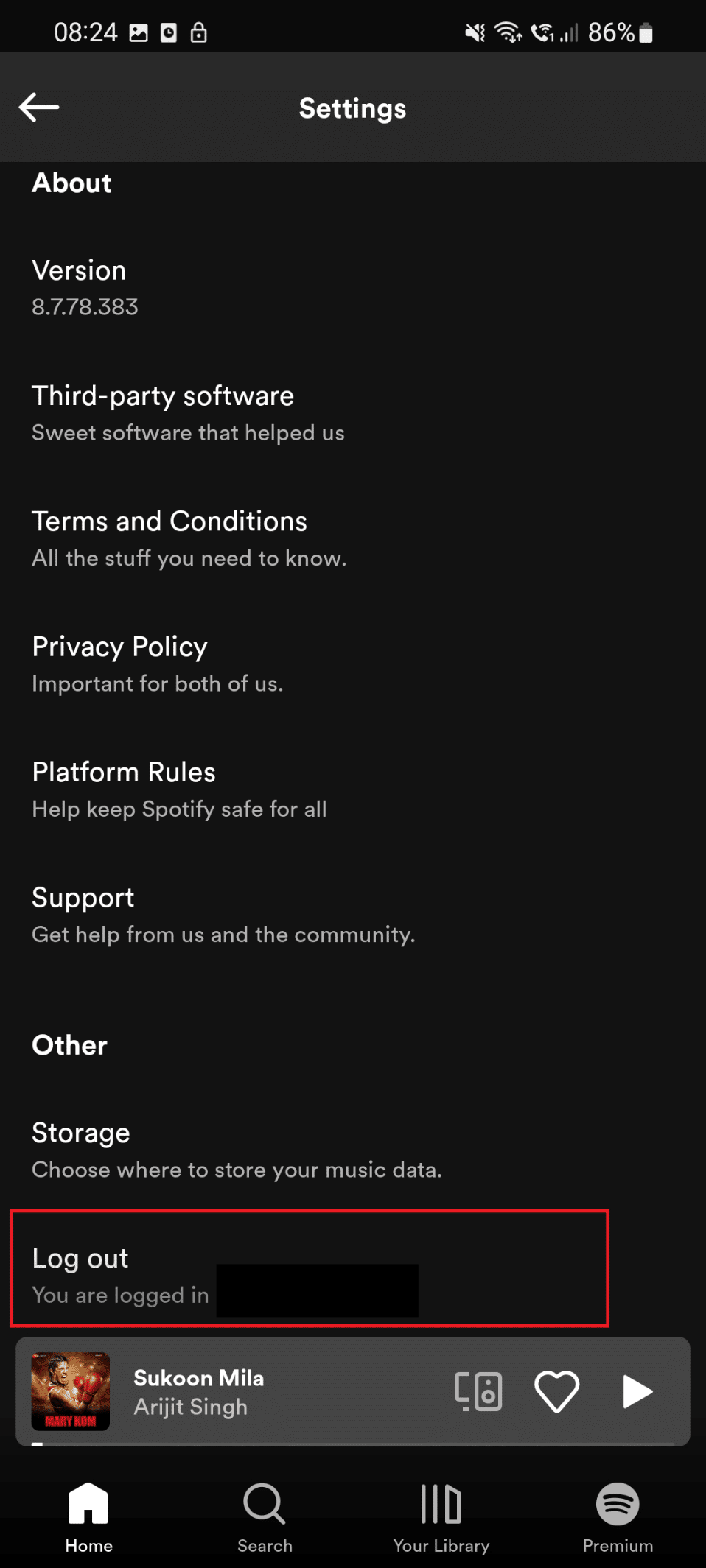
Вариант II: через веб-версию Spotify
Это последний метод в этой статье, который поможет вам удалить устройство из Spotify connect. Шаги упомянуты ниже:
1. Щелкните значок Профиль , расположенный в правом верхнем углу.
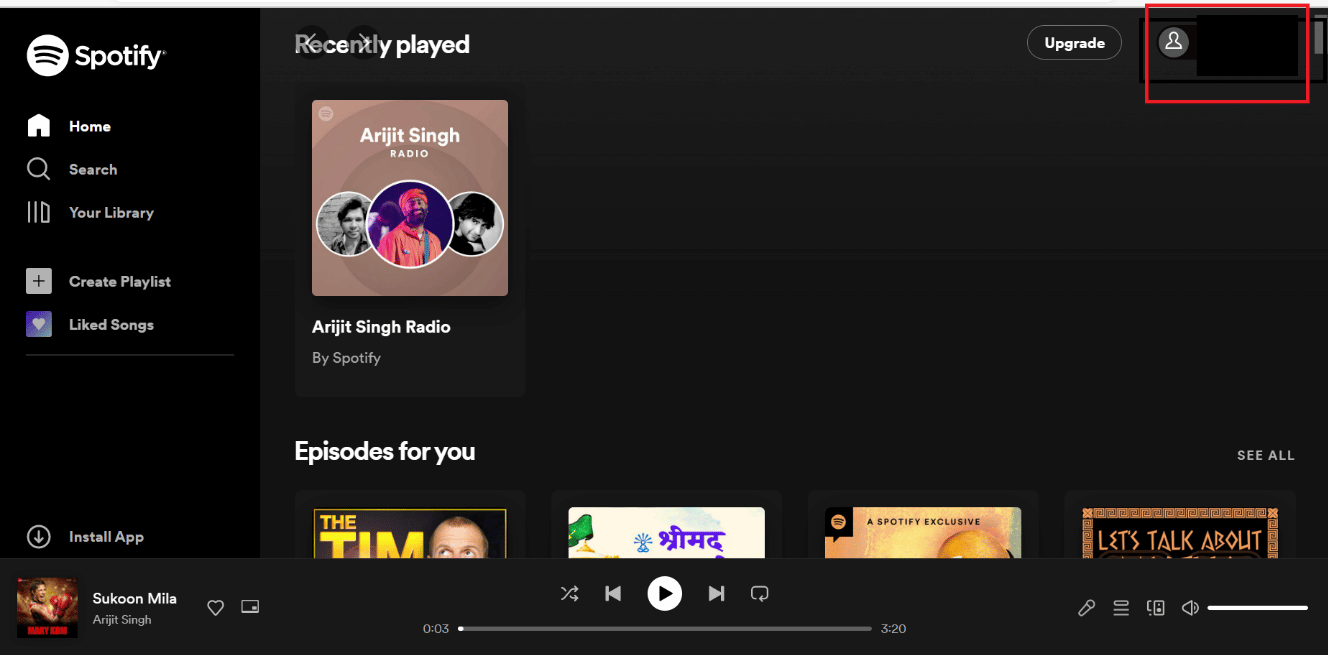
2. Нажмите на опцию « Выход ».
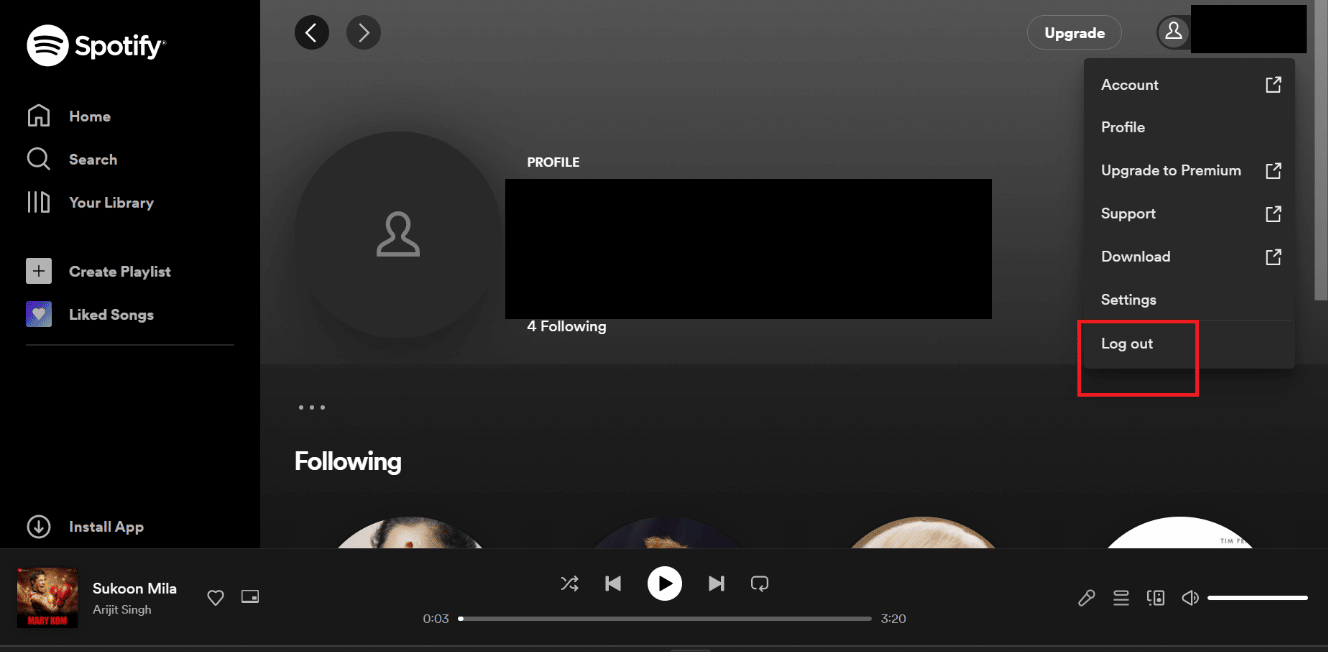
Читайте также: Как вы можете изменить свой тарифный план Spotify
Как войти в систему после того, как вы вышли из системы
Выполните указанные шаги, чтобы войти в Spotify.
1. Нажмите одновременно клавиши Windows + Q , чтобы открыть Windows Search .
2. Здесь введите Spotify , затем нажмите Открыть .
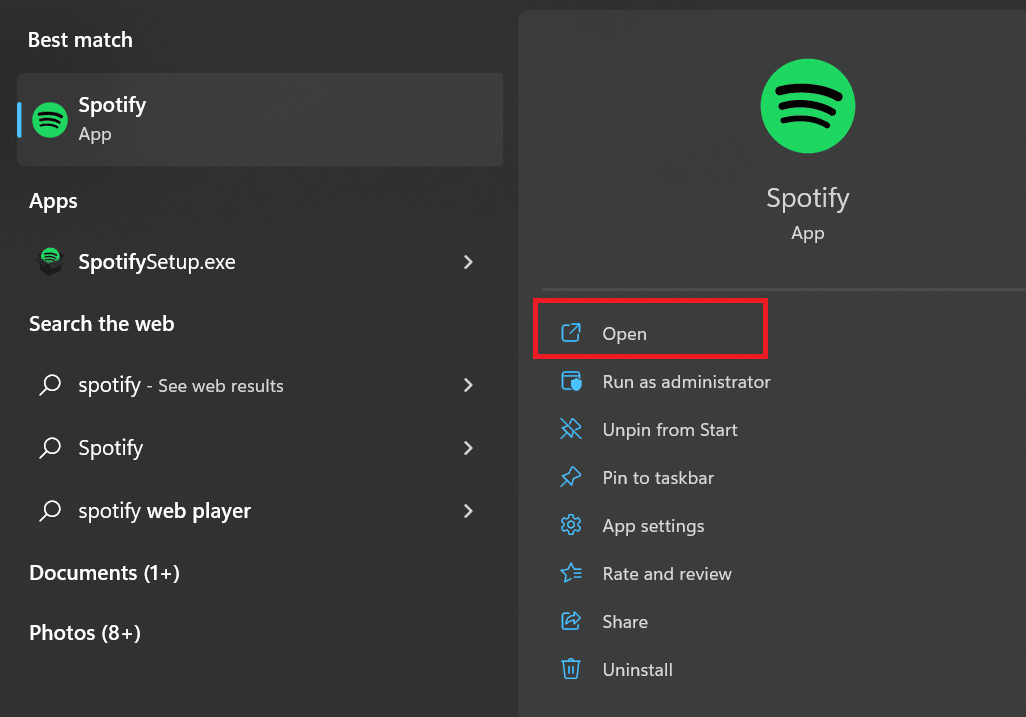
3. Теперь нажмите « Войти ».
4. Введите свой адрес электронной почты и пароль . Затем нажмите ВХОД .
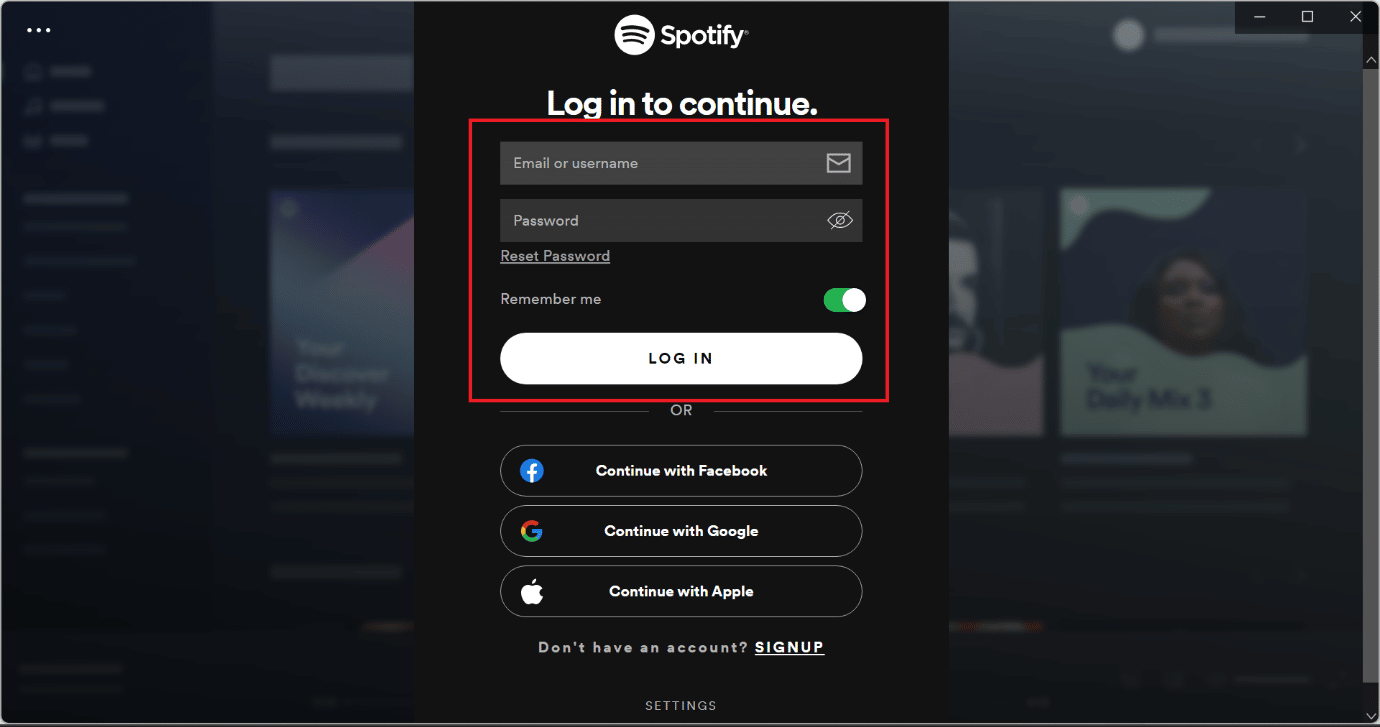
Читайте также: Как исправить неработающий поиск Spotify
Часто задаваемые вопросы (FAQ)
Q1. Является ли Spotify бесплатным?
Ответ Да , вы можете использовать Spotify бесплатно. Вы получите доступ к ограниченным функциям, если будете использовать их бесплатно. С премиальным доступом вы получите доступ ко всем функциям.
Q2. Почему Spotify так популярен?
Ответ Spotify очень популярен, потому что он упрощает потоковую передачу музыки . Вы даже не обязаны платить. Бесплатный уровень — это блестящая стратегия, чтобы заманить вас, и когда вы устали от рекламы, которая делает его бесплатным в первую очередь, и хотите свободу безграничных пропусков, просто нажмите «Подписаться».
Q3. Сколько стоит подписка на Spotify?
Ответ Доступно несколько планов подписки. Эти планы представляют собой мини-план за 7 рупий в день , премиальный индивидуальный план за 129 рупий в месяц , премиальный дуэт-план за 165 рупий в месяц , премиальный семейный план за 199 рупий в месяц и премиальный студенческий план за 165 рупий. в месяц .
Q4. Почему я должен слушать музыку на Spotify?
Ответ Учитывая, что Spotify — лучший инструмент для поиска музыки. Spotify продолжает оставаться идеальной платформой для поиска новой музыки благодаря десяткам тысяч плейлистов, созданных пользователями и звукозаписывающими компаниями, а также специально созданным плейлистам Discover Weekly и Release Radar . Они предоставляют невероятное количество необработанных данных для 50 лучших статистических данных.
Q5. Как удалить свою учетную запись Spotify с другого устройства?
Ответ Вы можете удалить устройства, выбрав любой из методов, перечисленных в этой статье.
Q6. Почему мой Spotify подключается к другому устройству?
Ответ Возможно, вы вошли в систему на других устройствах. Это может быть причиной, почему вы столкнулись с этой проблемой. Но не волнуйтесь, эту проблему можно легко решить, удалив все устройства. Чтобы удалить устройства, просто выполните простые шаги, указанные в этой статье.
Рекомендуемые:
- Исправить Невозможно сделать снимок экрана из-за политики безопасности
- Как подключить Spotify к Facebook
- Исправить Не удается войти в Spotify с правильным паролем
- 13 лучших загрузчиков плейлистов Spotify
Мы надеемся, что эта статья помогла вам в решении вашего вопроса о том, как удалить устройства из Spotify connect . Если у вас есть какие-либо сомнения, пожалуйста, прокомментируйте в разделе ниже. Мы будем рады помочь Вам. Если у вас есть какие-либо предложения, пожалуйста, прокомментируйте в разделе ниже.
